こんにちは、マオーです。

メタマスクにポリゴンネットワークを接続する方法がわからない!



OpenSeaでNFTをポリゴンで出品したい!
…けどメタマスクにポリゴンを追加しなきゃいけないらしい…
でもやり方がよくわからない!
今回は上記のことでお悩みの「あなた」に向けて書きました。
この記事を最後まで読めば、メタマスクにポリゴンネットワークを接続することができます。
じっさいにメタマスクにポリゴンネットワークを接続し、OpenSeaでポリゴン版のNFTを販売した経験をもとに詳しく解説します。
Polygon(ポリゴン)・Matic Networkとは?
はじめに、 Polygon(ポリゴン)・Matic Network についてカンタンに解説します。
Polygon(ポリゴン)/Maticとは、仮想通貨のイーサリアム(ETH)の「スケーラビリティ問題を解決」することを目的として始まったプロジェクトです。
- スケーラビリティ問題とは?
- イーサリアムの処理速度の遅延による問題。イーサリアムを利用するユーザーが想定以上となり、キャパシティがオーバーしたことによって処理速度の遅延やガス代(手数料)の高騰が起きている。
2017年から始まり、今もプロジェクトが進められています。
2つの名前がある理由は、元々ポリゴンは「Matic(マティック)」という名称で、2021年にPolygon(ポリゴン)に改名されたからです。
ポリゴンは「レイヤ-2」と呼ばれるチェーンを使って、処理速度にかかる負担を減らす仕組みになっています。
また、「マティック」はポリゴンプロジェクト上で使われる通貨です。
主にポリゴンのサービスを利用する際に、ガス代(手数料)として必要になります。
MetaMask(メタマスク)に Polygon(ポリゴン)ネットワークを追加する5つの手順


ここからは、メタマスクにポリゴンネットワークを追加する手順を、下記「5つ」のステップに従って解説します。
- メタマスクにログイン
- メタマスクにポリゴンネットワークを追加
- ポリゴンネットワークの情報をメタマスクに入力
- メタマスクにポリゴンネットワーク追加されてるか確認
- ポリゴンウォレットにメタマスクを接続
それぞれ詳しく見ていきましょう。
メタマスクにログイン
メタマスクにログインしましょう。
ブラウザの拡張機能ボタンから、メタマスクを選らんで公式サイトをひらきます。
※ブックマークなどからでもOKです。
パスワードを入力してロック解除をクリックします。
メタマスクの登録が終わってない場合は、先にメタマスクのアカウントを作りましょう。
登録方法については、下記の記事を参考にしてくださいね。
>>>MetaMask(メタマスク)の登録方法を7つのステップで解説/画像を15枚使って徹底解説
メタマスクにポリゴンネットワークを追加
メタマスクにポリゴンネットワークを追加する作業をします。
「イーサリアムメインネット」と書いてある場所の「下矢印」をクリックです。
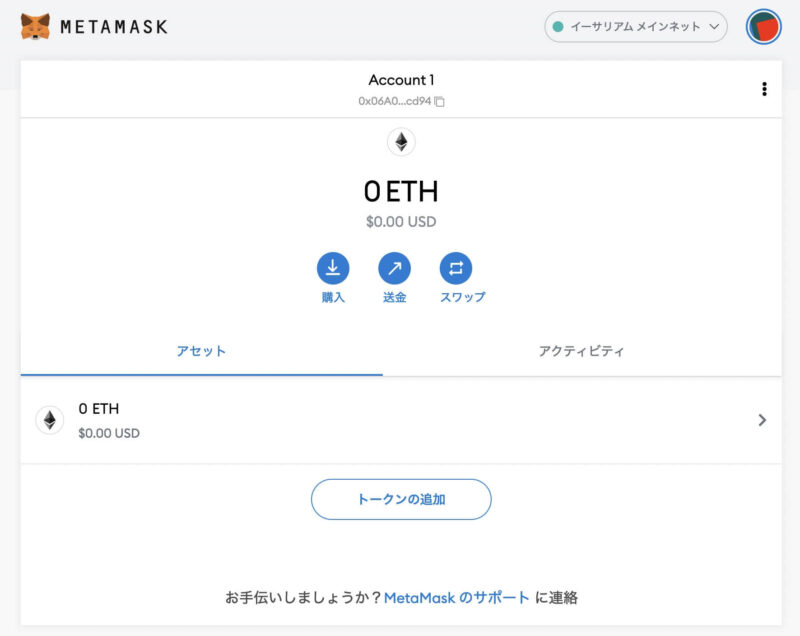
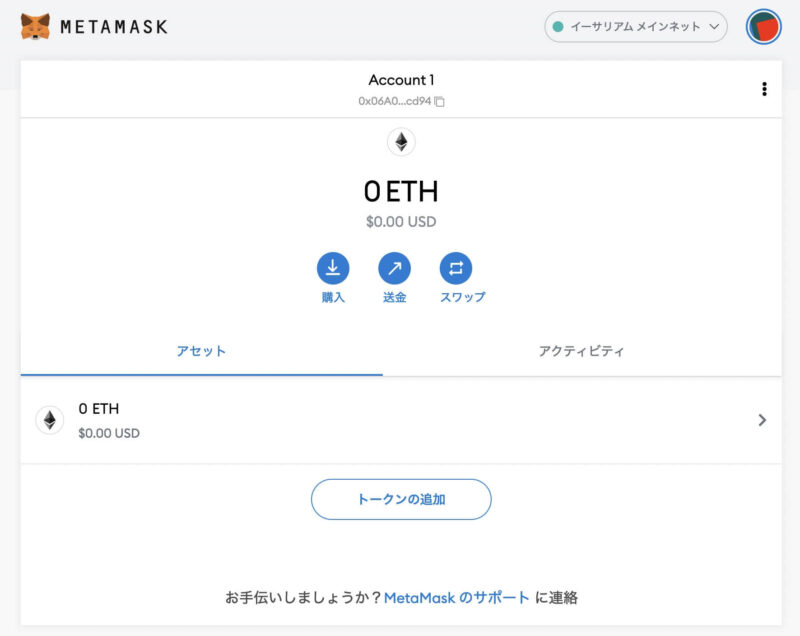
ネットワークの一覧が表示されます。
一覧の最後にある「カスタムRPC」を選択です。
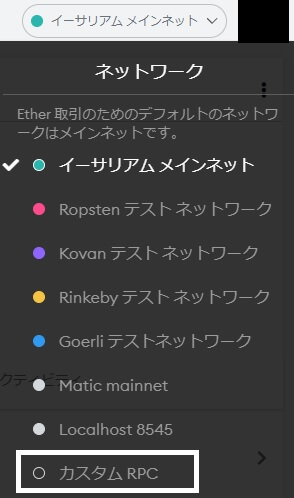
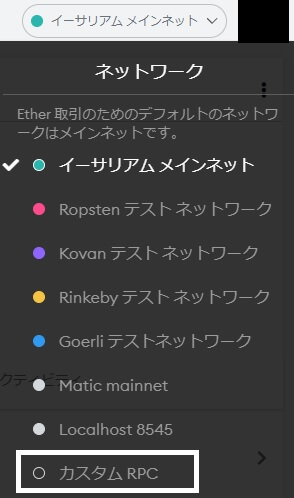
ポリゴンネットワークの情報をメタマスクに入力
カスタムRPCの画面になったら、空欄にポリゴンネットワークの必要な情報を入力します。
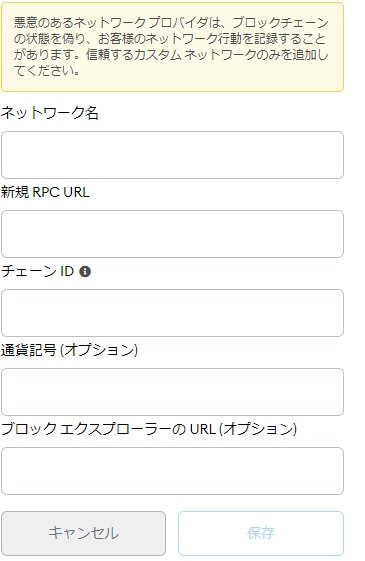
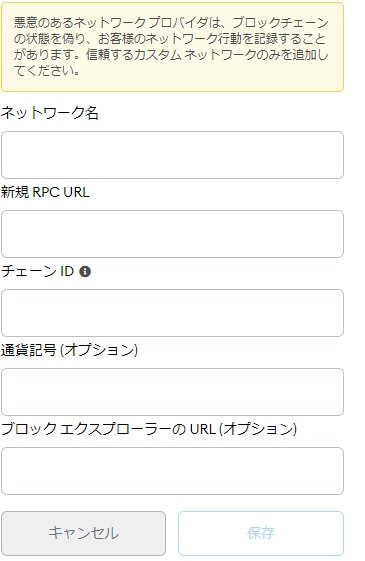
下記の画像と同じよう内容を、空欄に入れてください。
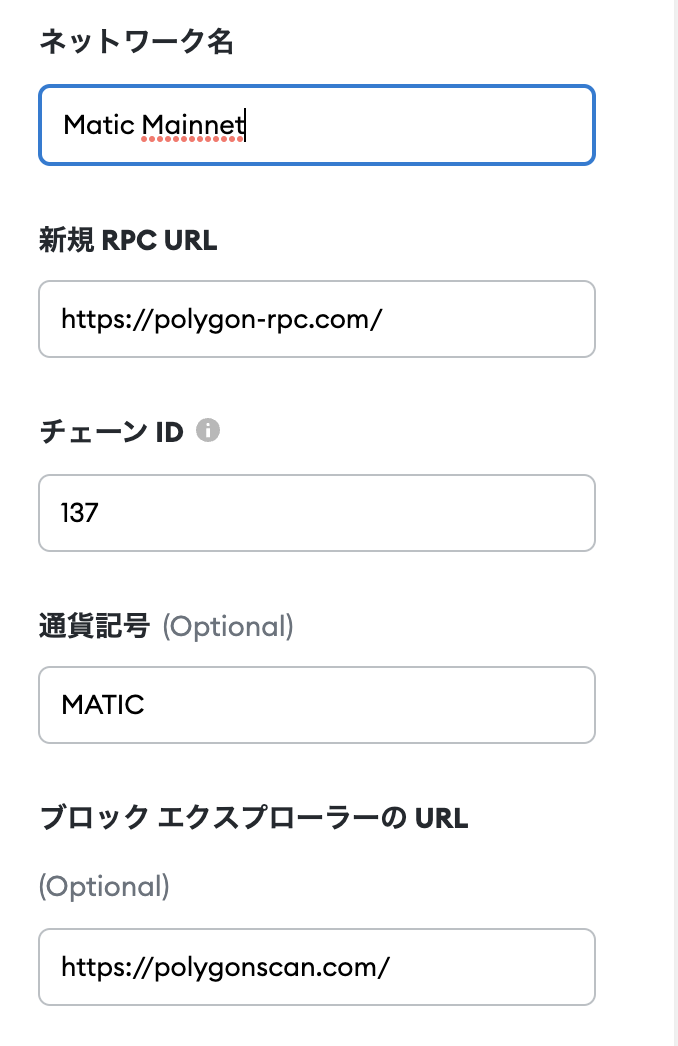
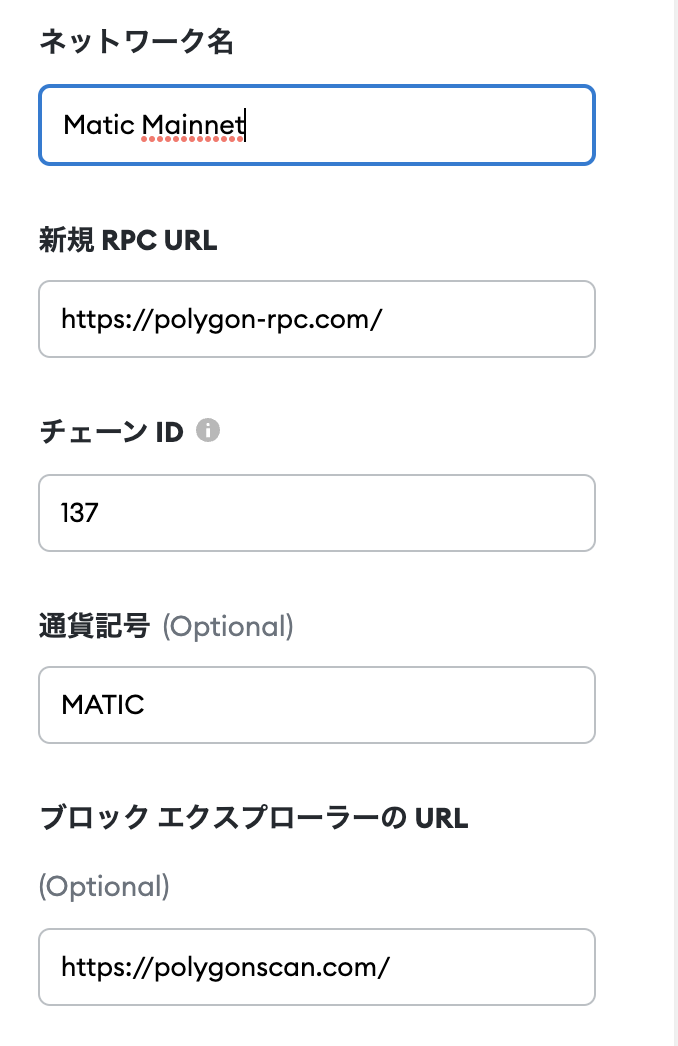
- ネットワーク名:Matic mainnet
- 新規RPC URL:https://polygon-rpc.com/
- チェーンID:137
- 通貨記号:MATIC
- ブロックエクスプローラーのURL:https://polygonscan.com/
上記をコピペしても問題ありません。
すべて入力できたら「保存」をクリックです。
メタマスクにポリゴンネットワーク追加されてるか確認
メタマスクにポリゴンネットワークが、追加されているか確認しましょう。
画面右上にあるイーサリアムメインネットの「右横の〇のマークをクリック」です。
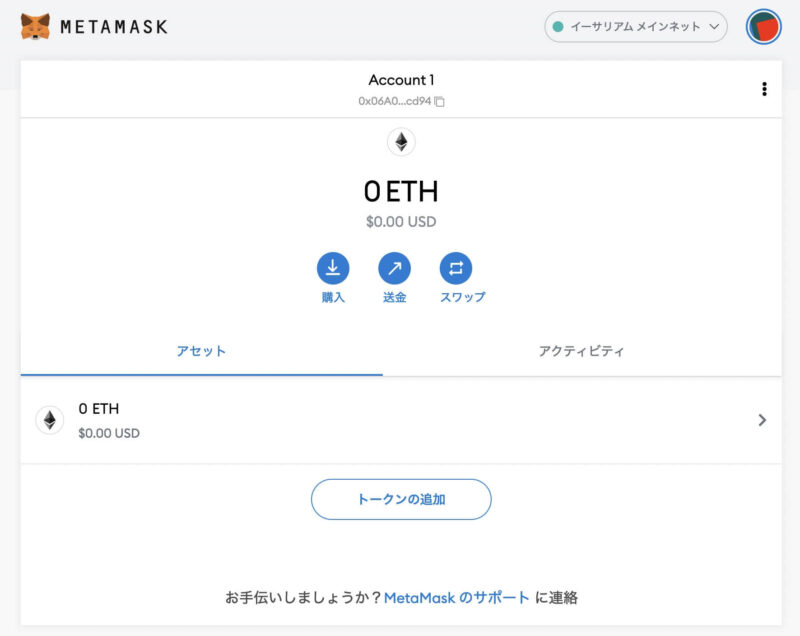
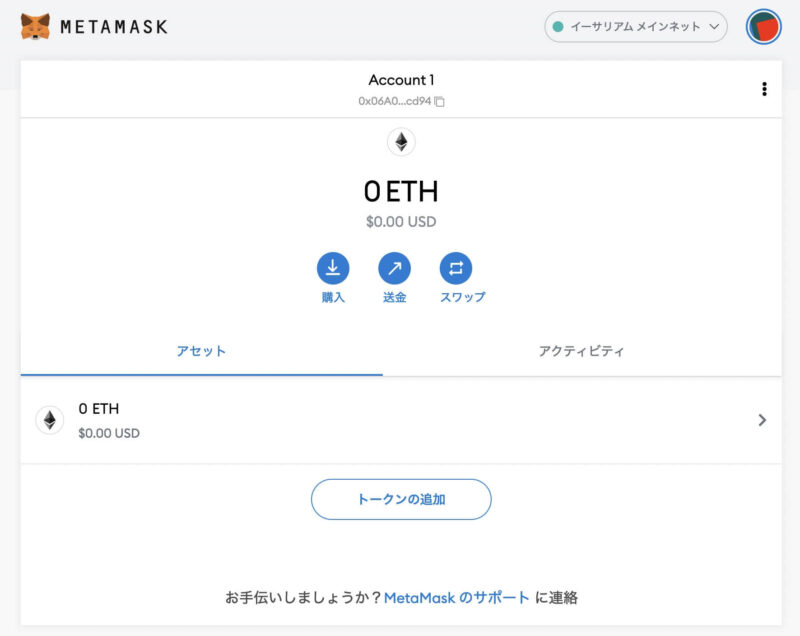
一覧が表れるので、「設定」を選択します。
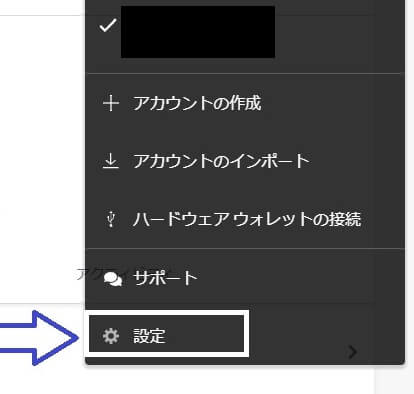
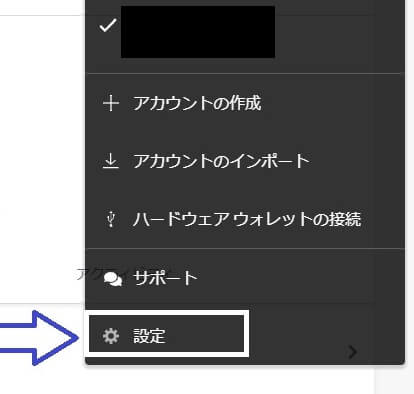
設定の中の「ネットワーク」を選びましょう。
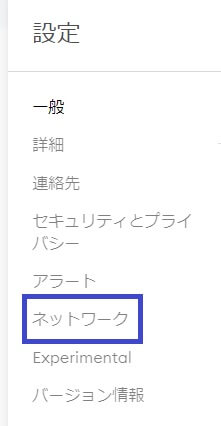
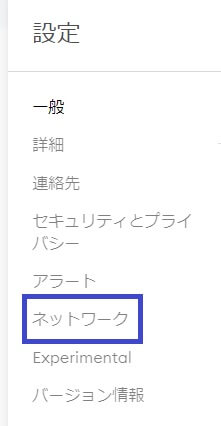
ネットワーク内に「Matic mainnet」が表示されていればOKです。
ポリゴンウォレットとメタマスクを接続
ポリゴンウォレットとメタマスクを接続してみます。
※ここは、メタマスクに入れたポリゴンネットワークが、ちゃんと起動するかの確認作業です。
下記からポリゴン公式サイトに行きましょう。
ポリゴン公式サイトの画面上のカテゴリー欄にある、「Use Polygon」にカーソルを合わせると一覧が表示されます。
一覧のいちばん上に「Polygon Wallet」があるのでクリックです。
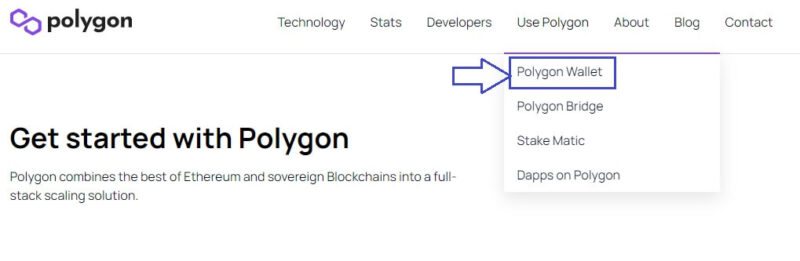
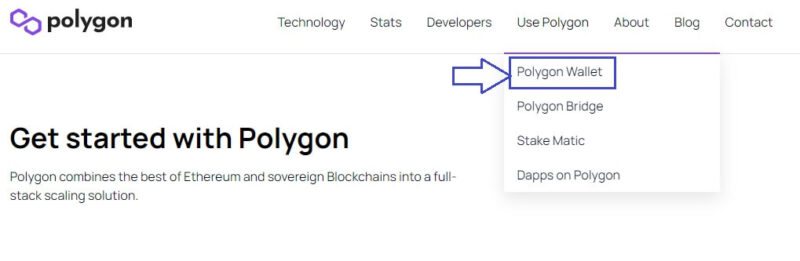
Polygon Wallet ページに進んだら、「Connect to a Wallet」ボタンをクリックします。
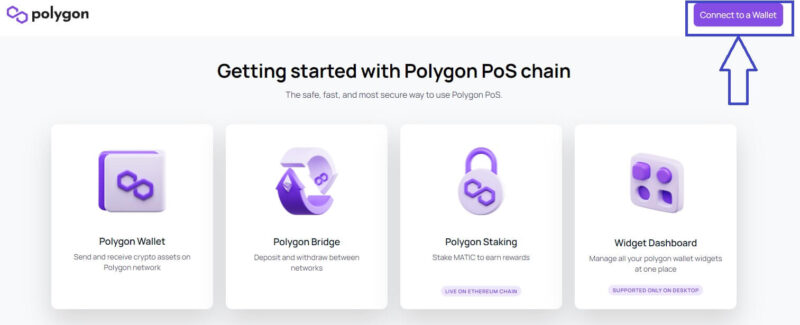
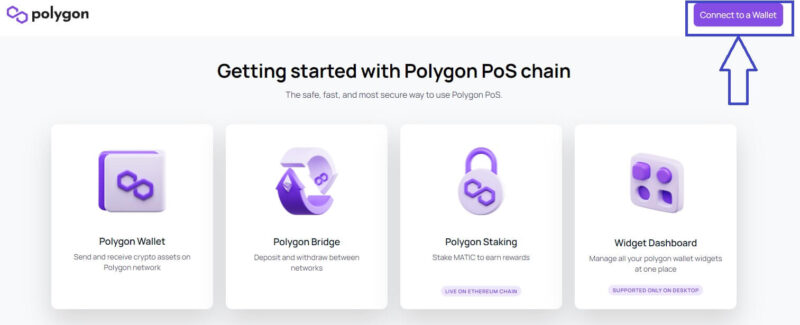
メタマスクを選択です。
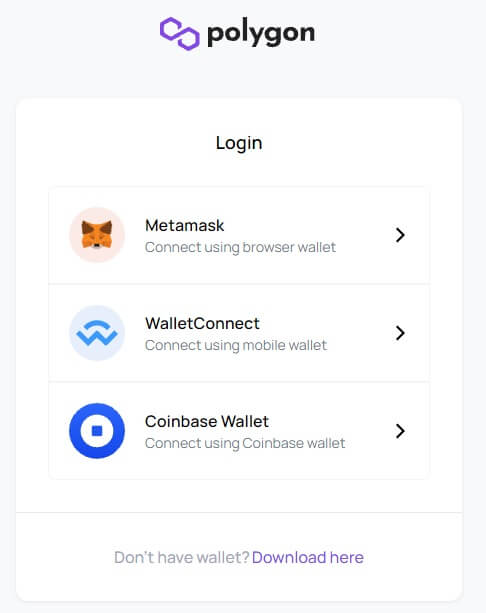
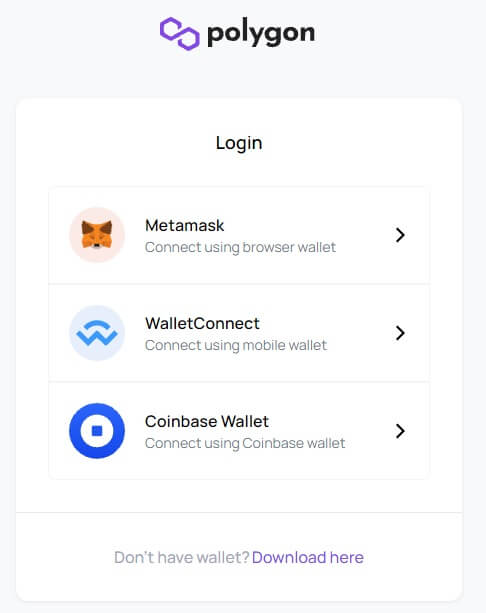
下記画面が表示されるので、メタマスクを選択してください。
画面右上にメタマスクのログイン画面が表示されます。
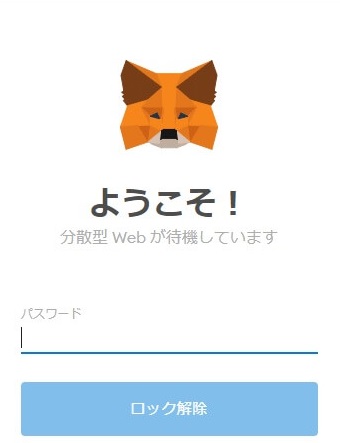
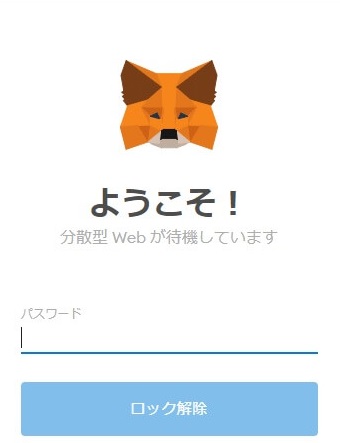
パスワードを入力して「ロック解除」ボタンをクリックです。
メタマスクにログインしたら、「次へ」のボタンを押します。
「接続」ボタンをクリックです。
最後に「署名」ボタンをクリックします。
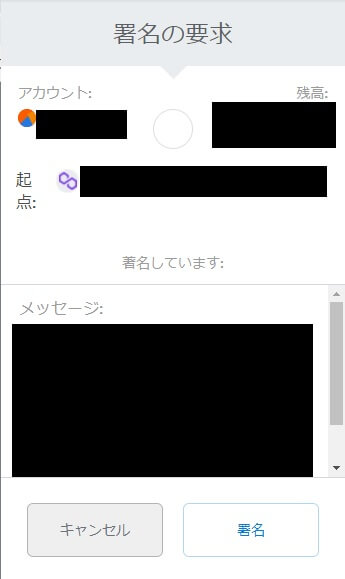
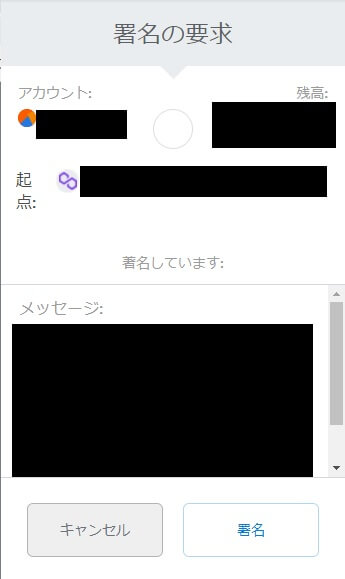
これでメタマスクとポリゴンの接続は完了です。
画面右上に「キツネマークと文字列」が表示されていればOKです。
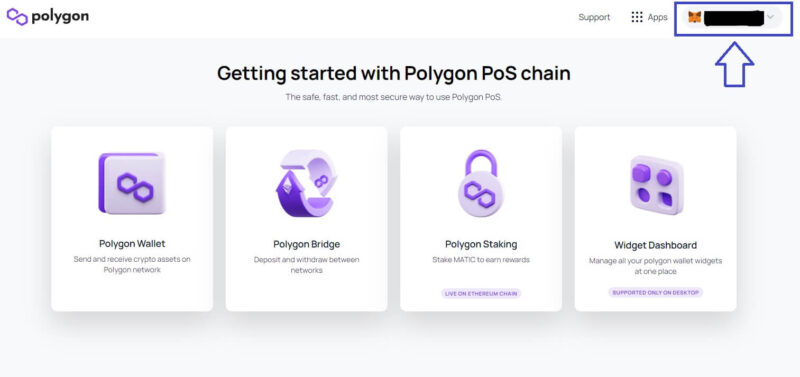
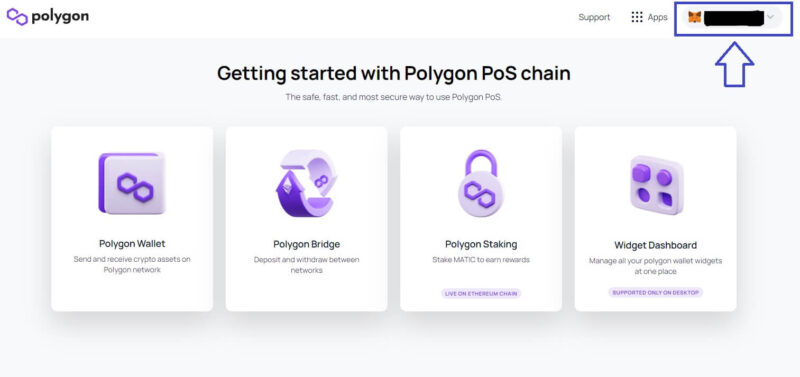
【イーサリアム版】ポリゴンに暗号資産(仮想通貨)を入金する方法
ポリゴンウォレットに暗号資産(仮想通貨)を入金する方法をご紹介します。
※今回はイーサリアムなので、ちょっと特殊な方法を使います。OpenSeaなどでNFTを買うさいに、ポリゴン版のイーサリアムが欲しい方は、参考にしてください。
ここでは暗号資産(仮想通貨)の「イーサリアム(ETH)」のブリッジを例にしましょう。
下記の3つステップで解説します。
- 仮想通貨取引所のイーサリアムを買う
- イーサリアムをメタマスクへ入金
- ポリゴンウォレットにイーサリアムを送金(ブリッジ)
詳しく見ていきましょう
また、「①と②番は完了している」という方は、③にスキップしていただいて大丈夫です。
仮想通貨取引所のイーサリアムを買う
仮想通貨取引所でイーサリアム(ETH)を購入します。
取引所の口座を作っていない方は、この機会に開設しましょう。
色んな仮想通貨取引所がありますが、わたしのオススメは「GMOコイン」です。
GMOコインは、
- 送金手数料無料
- 仮想通貨取り扱い数21種類
- 大手企業のGMOが運営
上記のような特徴があり、安心と信頼のある仮想通貨取引所です。
下記から無料でGMOコインの口座を作れます。
無料でGMOコインのアカウントを作る
GMOコインなら、イーサリアムをタダで送金できます。
初心者でもカンタンに送金もできるのでオススメ。
イーサリアムをメタマスクへ入金
イーサリアムをメタマスクへ入金しましょう。
- 仮想通貨取引所へログイン
- 取引所の送金ページに移動
- メタマスクへイーサリアムを送金
という手順で、メタマスクにイーサリアムを入金できます。
この際に、メタマスクのイーサリアムメインネットに送金しましょう。
下記の記事で、更に詳しく解説しています。
【GMOコイン版】メタマスクへイーサリアムを送金する手順【5ステップで解説】
参考にしてくださいね。
ポリゴンウォレットにイーサリアムを送金(ブリッジ)
ポリゴンウォレットにイーサリアムを送金(ブリッジ)しましょう。
イーサリアムネットワークにあるイーサリアムを、ポリゴンネットワークに移動します。
最初に、ポリゴンウォレットにログインします。
下記のリンクからポリゴンウォレットページに移動してください。
>>>ポリゴンウォレットページ
ポリゴンウォレットのページに飛んだら、「Polygon Wallet」をクリックです。
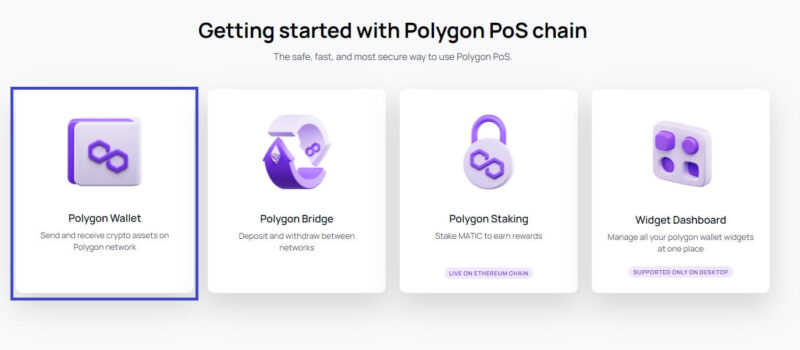
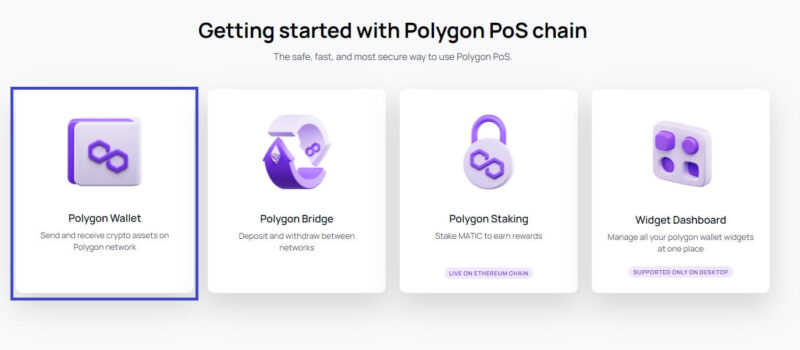
メタマスクから送金する予定の仮想通貨を選びます。
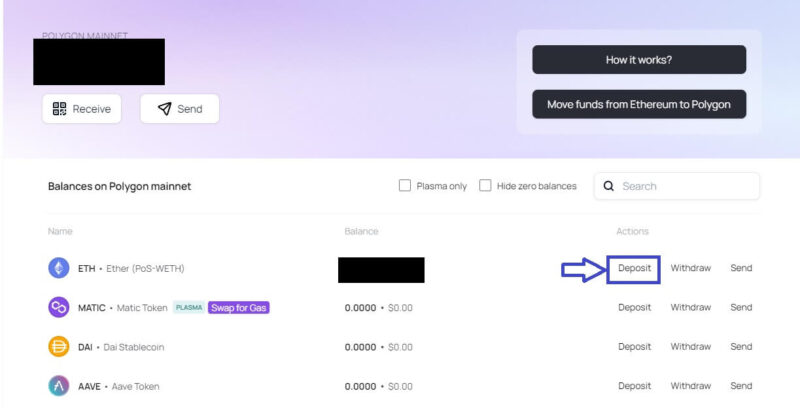
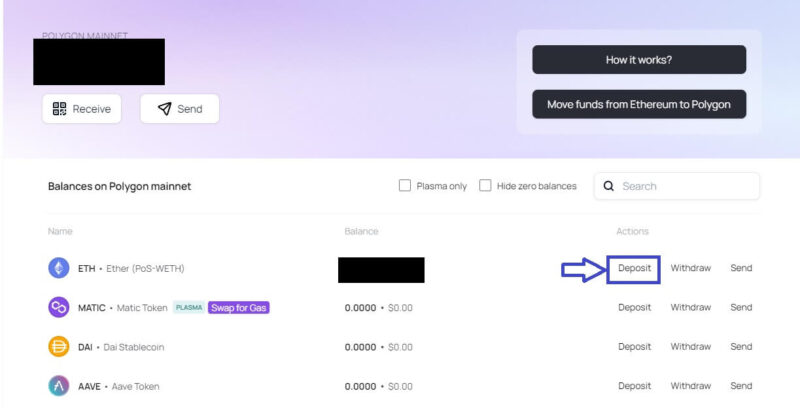
ここではイーサリアム(ETH)を送金したいので、検索のところに「ETH」と入力です。
※ほとんど場合は、 「Ether(Pos-WETH)」がいちばん上に来ているので検索の必要ないはず。
『Ether(Pos-WETH)』というモノを見つけらたら、『Deposit』をクリックします。
※同じようなモノで『Ether(Plasma-WETH)』 というのもあります。ただ、 『Ether(Plasma-WETH)』 は送金に時間がかかるのでNGです。
『Deposit』 クリックしたら、「送金金額」の入力画面が表示されます。
送金する金額を入力しましょう。
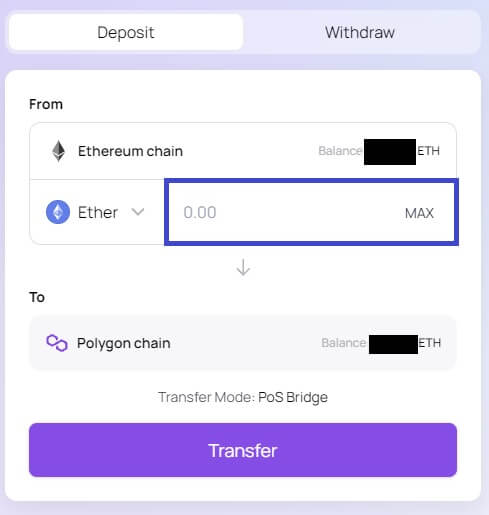
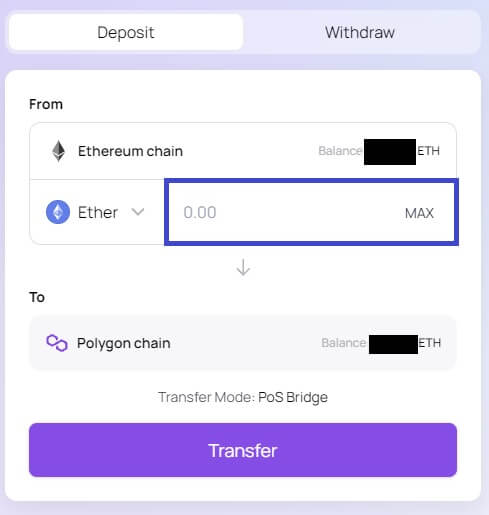
同時に単位が「Ether」になっていることも確認してください。
※はじめは少額ですることをオススメします。いきなり大金で送金すると、操作ミスをしていた場合に大事な資産がなくなる可能性があります。
金額を入金したら、「Transfer」をクリックです。
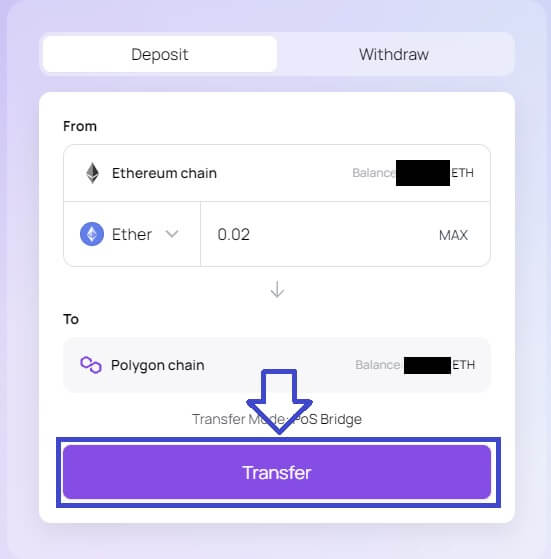
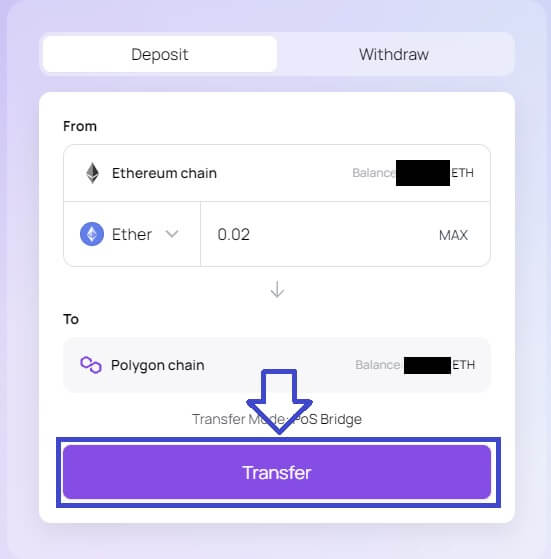
「Transfer」 を押したら、次は「Continue」をクリックします。
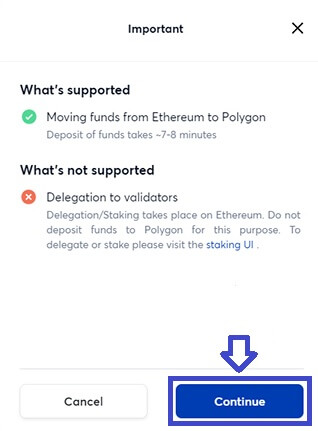
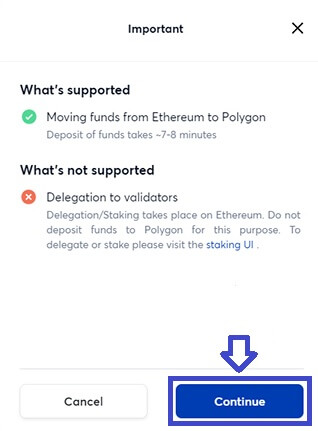
送金に必要なガス代(手数料)が表示されるので、確認して問題なければ「Continue」をクリックです。
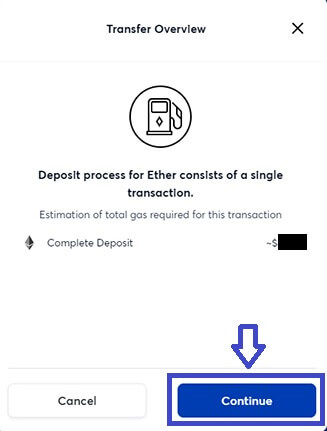
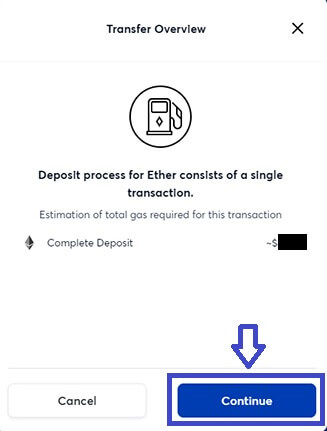
※ガス代(手数料)は時間帯によって上下します。場合によっては10000円以上と高額になるので注意です。送金の際に高額の手数料が表示される場合は、時間をおいて再チャレンジすることをオススメします。
「Continue」 をクリックすると、画面右上に「メタマスクの確認画面」が表示されます。
「確認」をクリックです。
※この作業は必ず通信環境の良い場所で行いましょう。場合によっては、うまく送金できずにキャンセルすることになります、キャンセルした場合は、ガス代(手数料)だけとられるので損です。
「Completed」が表れたら完了です。
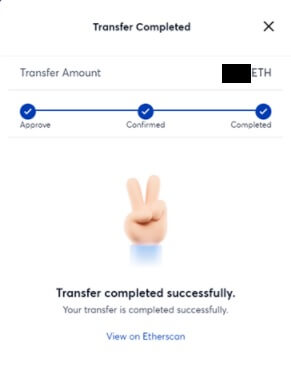
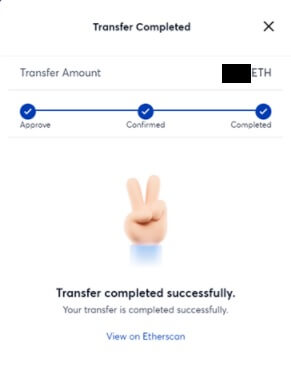
この作業は数分かかります。
ポリゴンに仮想通貨(暗号資産)を送金できました。
ポリゴンウォレットのページ「Ether(PoS-WETH)」の数字が、送金した金額にかわっているか確認してください。
また「Matic Token」のところが、「0.0001MATIC」が表示されいるかも確認しましょう。
※ポリゴンをはじめて利用したときに「0.0001MATIC」が無料でもらえます。
注意点として最初にもらえるMATICは、メタマスクやポリゴンウォレットに表示されないことがあります。
対処方法は
- スマホ版でメタマスクにログインして確認
- メタマスクのメインネットをイーサリアムに戻してみる
などです。
まとめ(メタマスクにポリゴンネットワークを接続する方法)
メタマスクにポリゴンネットワークを接続する方法でした。
最後に手順をまとめます。
- メタマスクにログイン
- メタマスクにポリゴンネットワークを追加
- ポリゴンネットワークの情報をメタマスクに入力
- メタマスクにポリゴンネットワーク追加されてるか確認
- ポリゴンウォレットにメタマスクを接続
これでメタマスクにポリゴンネットワークを接続できます。


コメント